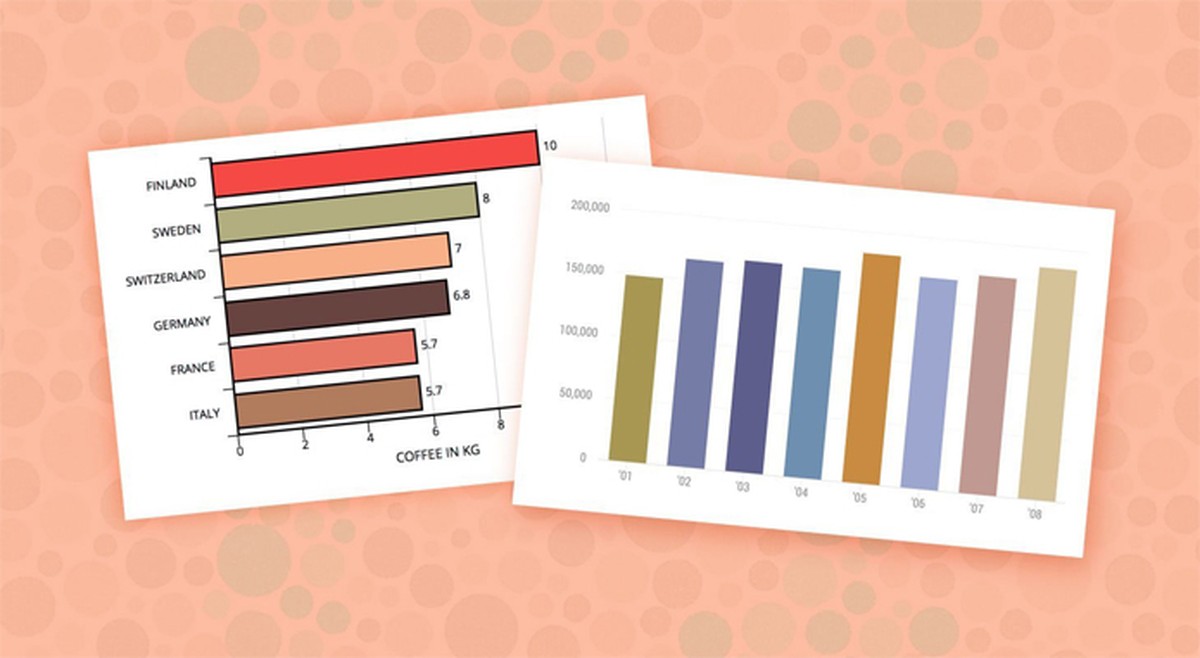
Por Helito Bijora, para o TechTudo
O Venngage é um editor online gratuito capaz de criar gráficos sem precisar baixar nada no PC. O serviço dispõe de uma galeria com inúmeros modelos prontos, que podem ser editados e usados como inspiração. A ferramenta é ideal para os interessados em produzir gráficos demonstrativos para apresentações e que buscam uma alternativa ao Excel, ferramenta do pacote Office. Depois de finalizado, o resultado pode ser publicado na web.
No passo a passo a seguir, confira como usar o Venngage para criar gráficos online. O aplicativo roda direto no navegador — como Chrome e Firefox — e pode ser usado em computadores com os sistemas operacionais Windows, Linux e macOS.
LEIA: 7 funções do Excel no celular que pouca gente conhece; veja
Quer comprar celular, TV e outros produtos com desconto? Conheça o Compare TechTudo
Passo 1. Acesse a página de gráficos no Venngage (pt.venngage.com/templates/charts) e escolha o modelo de sua preferência. Passe o mouse sobre ele e clique em "Cadastre-se";
Passo 2. Faça um cadastro gratuito ao inserir seu nome, e-mail e senha. Você também pode usar os dados da sua conta no Facebook ou Google. Caso já tenha o registro, toque em "Entre aqui" e faça login na conta;
Passo 3. Escolha o modelo que quiser e, em seguida, vá em "Criar" para abrir o arquivo editável do Venngage;
Passo 4. Toque sobre um texto para alterar o conteúdo. As opções de formatação estão localizadas no painel logo acima;
Passo 5. Dê um duplo clique sobre o gráfico para editar os dados. Na coluna exibida, é possível alterar os valores e nomes de cada item. Caso queira adicionar novas entradas, basta preencher as linhas em branco abaixo. Para excluir um item, apague o nome e o valor;
Passo 6. Clique sobre a cor, à esquerda do nome do item, para alterá-la. Selecione o tipo e o estilo do gráfico nas opções acima da tabela;
Passo 7. Na aba "Configurações", é possível ativar ou desativar itens como título, legenda e rótulos dos gráficos. Além disso, é permitido alterar o tamanho dos elementos e as cores de fundo e borda;
Passo 8. Após fazer os ajustes desejados, clique em "Publicar" para exibi-lo a outras pessoas;
Passo 9. Escolha o nome público do gráfico e vá em "Publicar";
Passo 10. De volta à tela anterior, você pode copiar o link do gráfico ou o código para embedar em páginas na Internet. Para exportar o esquema em formato de imagem, é necessário assinar o plano Premium. No entanto, uma alternativa é fazer captura de tela, caso queira usar a figura em apresentações do PowerPoint, por exemplo.
Pronto. Aproveite as dicas e explore novas maneiras de montar gráficos com o Venngage.
Qual é o melhor modo de converter um arquivo PDF em Excel? Comente no Fórum do TechTudo.
Como criar gráficos no Microsoft Excel
Top 4 ferramentas grátis para criar infográficos
Como colocar gráficos na sua planilha do Excel para Android
Como configurar e utilizar o sistema de previsões do Excel
Agendamento de transmissões ao vivo será disponibilizado gradualmente para usuários da rede social; aplicativo também permitirá testar conexão e iluminação antes de lives com convidados
Versão online do editor de apresentações permite compartilhar edições com amigos e baixar documentos para o PC; veja como usar o PowerPoint online
Celulares que rodam Fortnite e número de jogadores estão entre as dúvidas sobre o Battle Royale da Epic Games
Novo game de sobrevivência contra zumbis desafia jogador a administrar recursos e criar uma pequena comunidade para enfrentar as criaturas.
App para Android e iPhone (iOS) traz exercícios gratuitos diários e sons relaxantes.
© 1996 – 2023. Todos direitos reservados a Editora Globo S/A. Este material não pode ser publicado, transmitido por broadcast, reescrito ou redistribuído sem autorização.
